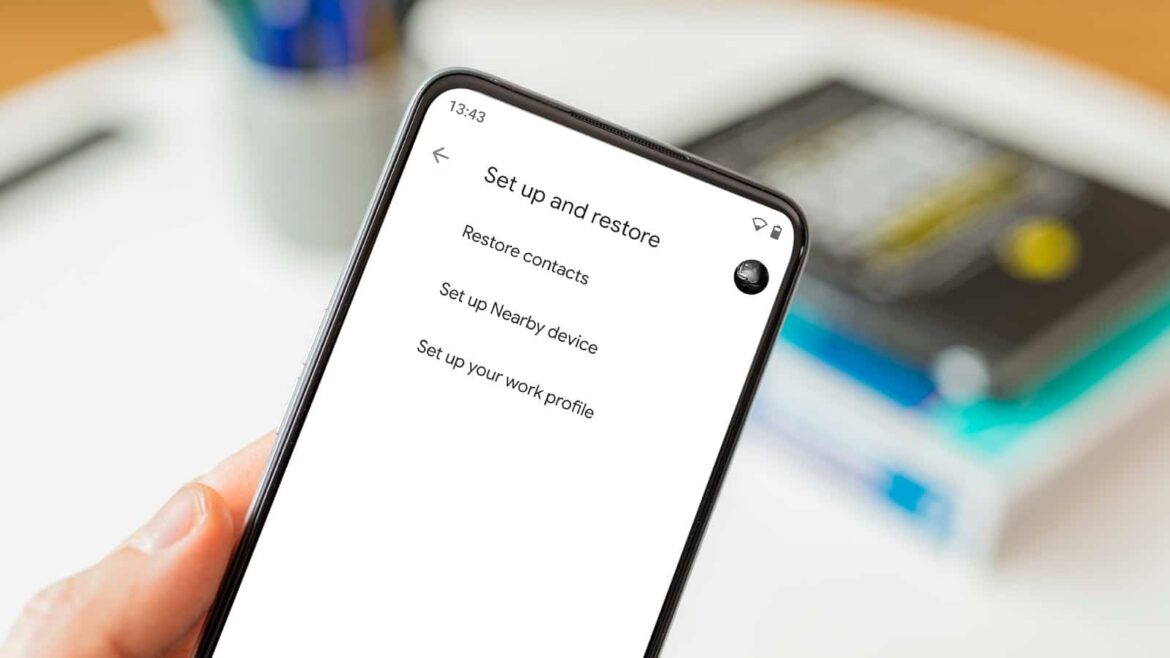455
Pokud se vaše kontakty nezobrazují, může to mít mnoho příčin, které mohou rychle vést k frustraci. Ukážeme vám, jak tento problém vyřešit a kontakty znovu zobrazit, ať už na smartphonu nebo v online službách.
Kontakty se nezobrazují: Možné příčiny
Pokud se vaše kontakty v systému Android nezobrazují, může to mít různé příčiny. Nejprve se ujistěte, že se skutečně zobrazují všechny kontakty v adresáři. Je možné, že se zobrazují pouze vaše kontakty z Google a kontakty uložené v telefonu se nezobrazují.
- Otevřete aplikaci Kontakty a rozbalte nabídku vlevo.
- Zde můžete zkontrolovat, které kontakty se aktuálně zobrazují. Ujistěte se, že je vybrána možnost „Všechny kontakty“.
- Je také možné, že jsou vaše kontakty uloženy na SIM kartě nebo paměťové kartě. Tyto kontakty je nutné importovat ručně.
- Otevřete nabídku vlevo a vyberte „Správa kontaktů“ a „Import kontaktů“.
- Vyberte SIM kartu nebo paměťovou kartu, abyste zobrazili kontakty uložené na této kartě. Tyto kontakty můžete importovat pomocí tlačítka „OK“.
- Kromě toho jsou kontakty někdy přidávány prostřednictvím aplikací sociálních médií, jako je Facebook. Ty se v aplikaci Kontakty nezobrazují. V takovém případě můžete otevřít příslušnou aplikaci, vyhledat kontakt a ručně jej uložit do telefonu.
Chybějící kontakty: Ruční spuštění synchronizace a vymazání mezipaměti
Dalším důvodem chybějících kontaktů může být to, že kontakty Google nebyly synchronizovány. V takovém případě byste měli synchronizaci spustit ručně.
- Otevřete nastavení a klepněte na „Účty a zálohování“ a „Spravovat účty“.
- Vyberte svůj účet Google a klikněte na „Synchronizovat účet“.
- Zkontrolujte, zda je posuvník u „Kontakty“ aktivován. Poté klepněte na tři tečky v pravém horním rohu a klepněte na „Synchronizovat nyní“.
- Aby se kontakty znovu načtou, měli byste také vymazat mezipaměť aplikace Kontakty. Chcete-li to provést, přejděte do nastavení a klepněte na „Aplikace“.
- Vyberte aplikaci Kontakty a v části „Správa úložiště“ klikněte na „Vymazat mezipaměť“.
Obnovení kontaktů: pomocí aplikací třetích stran nebo Google
Pokud předchozí kroky nepomohou, zkuste obnovit kontakty pomocí aplikací třetích stran.
- K tomu můžete použít nástroje jako Android Data Recovery nebo DroidKit. Tyto služby vám umožní obnovit kontakty, které jste omylem smazali.
- Pokud máte zapnutou synchronizaci kontaktů Google, můžete své kontakty obnovit také pomocí webové aplikace Google Kontakty.
- K tomu se přihlaste pomocí počítače do webové aplikace Google Kontakty.
- Nyní klikněte na ozubené kolečko v pravém horním rohu a vyberte možnost „Zrušit změny“.
- Můžete nastavit, od kterého okamžiku má Google kontakty obnovit. K dispozici máte určité předvolby, například 10 minut nebo jeden týden. Pomocí možnosti „Vlastní“ můžete obnovit kontakty smazané za posledních 30 dní.
- Tím se obnoví všechny kontakty – bohužel tedy nelze vybrat a obnovit pouze určité kontakty.
- Nejnovější videa